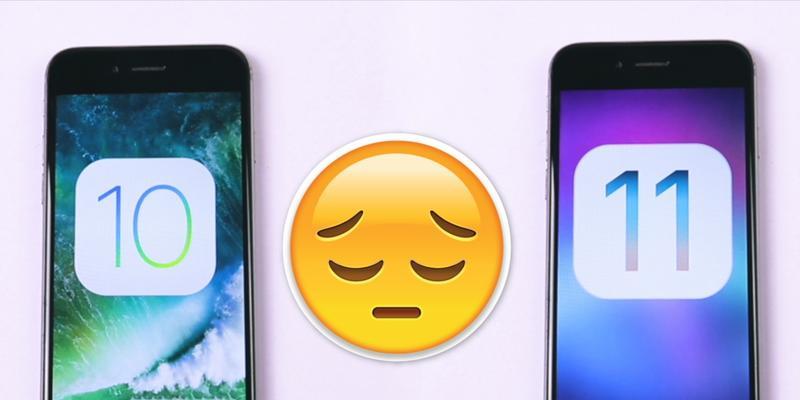Win7如何设置屏幕不休眠(Win7系统屏幕休眠设置方法详解)
在使用Win7系统过程中,有时候我们希望屏幕能够一直保持亮度,而不会因为长时间不操作而休眠。本文将详细介绍Win7系统如何设置屏幕不休眠,让你的电脑始终保持亮度。
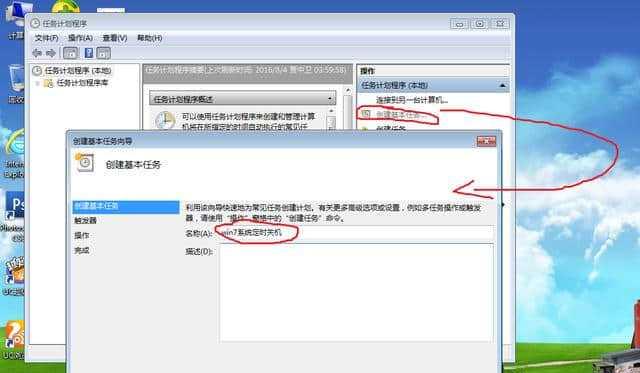
打开控制面板
在开始菜单中找到“控制面板”选项,点击进入。
选择电源选项
在控制面板中找到“硬件和声音”选项,点击进入。在下一个界面中,点击“电源选项”。
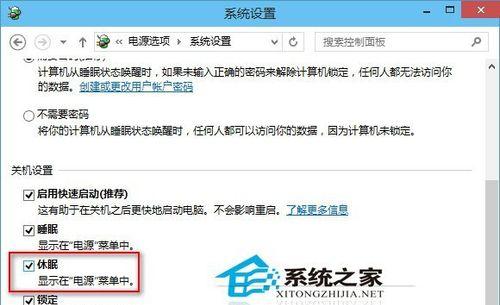
选择电源计划
在电源选项界面中,你可以看到当前正在使用的电源计划。点击该计划旁边的“更改计划设置”。
更改高级电源设置
在弹出的窗口中,点击“更改高级电源设置”。
设置休眠时间
在高级电源设置界面中,你可以看到各种电源选项的详细设置。找到“显示”选项,并展开它。在“休眠”选项下,设置你希望的休眠时间,选择“从不”。
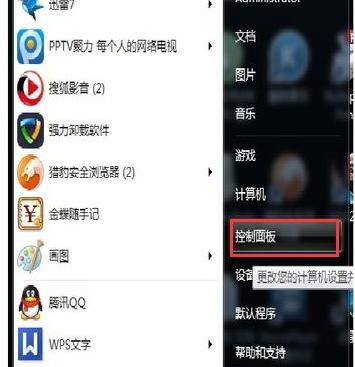
保存设置
点击“确定”按钮保存设置,并关闭所有打开的窗口。
检查设置是否生效
回到控制面板的电源选项界面,可以看到电源计划的设置已经更改为“从不休眠”。说明你的屏幕将不会因为长时间不操作而休眠。
其他注意事项
如果你希望在特定情况下屏幕休眠,可以根据需要调整休眠时间,而不是选择“从不”。
避免长时间亮屏
尽管我们希望屏幕一直保持亮度,但长时间亮屏对于电脑和屏幕来说也是一种负担。在不使用电脑时,最好还是将屏幕关闭或者将计算机进入睡眠模式。
节能环保
屏幕休眠是节能环保的一种方式,通过合理设置屏幕休眠时间可以减少能源消耗,提高使用效率。
注意电脑散热
长时间保持亮度也会导致电脑散热增加,特别是在夏季高温天气中,需要注意电脑散热情况,以避免硬件损坏。
屏幕保护程序
除了设置屏幕不休眠,你还可以选择使用屏幕保护程序,当电脑长时间不操作时,屏幕会显示屏保图案,起到保护屏幕和节省能源的作用。
多屏设置注意事项
如果你使用的是多个屏幕的设置,要注意每个屏幕的休眠设置是否一致,避免出现部分屏幕休眠而部分屏幕保持亮度的情况。
个性化设置
Win7系统提供了丰富的个性化设置选项,你可以根据自己的需求和喜好来调整屏幕亮度、亮度调整时间等设置。
通过简单的操作,你可以轻松设置Win7系统屏幕不休眠,让你的电脑始终保持亮度。但记得合理使用屏幕亮度和休眠时间,以保护电脑硬件和节省能源。
版权声明:本文内容由互联网用户自发贡献,该文观点仅代表作者本人。本站仅提供信息存储空间服务,不拥有所有权,不承担相关法律责任。如发现本站有涉嫌抄袭侵权/违法违规的内容, 请发送邮件至 3561739510@qq.com 举报,一经查实,本站将立刻删除。
- 站长推荐
- 热门tag
- 标签列表
- 友情链接